Índice
Uso a VM Virtual Box da Oracle há vários anos para testar Sistemas Operativos ou aplicações num ambiente virtual. E claro que uso frequentemente as funções copy-paste entre o Host e a máquina Guest. Por isso instalo sempre as Adições Guest no Sistema Operativo Guest para poder usar todas as funcionalidades. Mas recentemente reparei que a função copy-paste também não funciona emApós alguma pesquisa, finalmente encontrei a solução que funcionou para mim. Se você não pode usar Copy-Paste no Oracle VM Vistual Box então siga o guia abaixo para resolver o seu problema.
Como resolver problemas de cópia/colagem (Clipboard) em Oracle VM Virtual Box.
Antes de continuar para a solução abaixo, certifique-se disso:
1. Você instalou Adições de convidados para o Windows Guest OS. Caso contrário a partir do menu principal do VisrtualBox: vá para " Dispositivos "e clique". Instalar Imagem de CD de Adições de Visitantes ". Depois abra o Windows explorer e explore" CD Drive X:\Virtualbox Guest Additions CD" e clique duas vezes para executar "VBoxWindowsAdditions.exe". (Siga as instruções para instalar o Guest Additions). *
* Nota: Em alguns casos, o problema é resolvido após a reinstalação Adições de convidados .

2. Você ativou o " Quadro de recortes partilhados ” > “ Bidirecional " opção de " Dispositivos "menu".

Como consertar o Copiar Colar Não Funciona no VirtualBox Windows Guest.
1. Na máquina Virtual Box Guest, pressione o botão Anfitrião + Del chaves para abrir o Task Manager, OR ir para Windows Guest " Máquina "menu e selecione "Inserir Ctrl+Alt+Del ”.
* Nota: O " Anfitrião chave" é, por padrão, a CTRL direita no seu teclado.

2. Em Processos selecione a aba " VBoxTray.exe " e imprensa Processo Final .*
* Nota: Se " VBoxTray.exe " não está em execução (não listado) continue para o próximo passo.
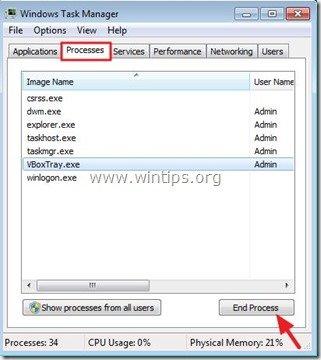
3. Agora clique no botão Aplicações tabulação e selecione Nova Tarefa (ou do Arquivo selecionar no menu Executar Nova Tarefa) .
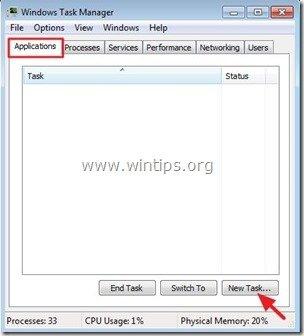
4. Pressione o botão Navegue em e navegue para a seguinte pasta no seu disco:
- C:\Arquivos de programasOracle\VirtualBox Guest Additions\\
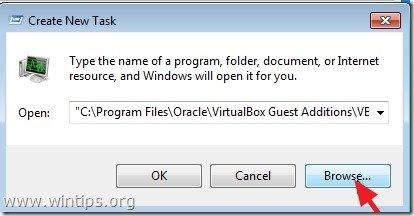
5. Escolha o " VBoxTray " aplicação e imprensa Aberto .
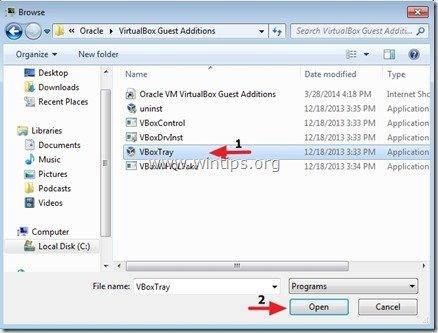
6. Feche o Gestor de Tarefas e experimente as funções Copiar Colar. A função de Clipboard Bidireccional deve estar a funcionar agora!
Para tornar esta mudança permanente:
1. Navegue até " C:\Arquivos de programa\Oracle\VirtualBox Guest Additions " pasta e " Criar um atalho " do " VBoxTray.exe "candidatura.

1a. Resposta " Sim "para colocar o atalho criado na sua área de trabalho.
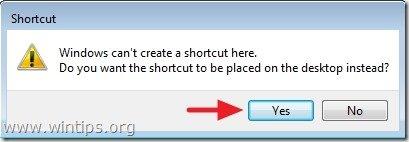
2. Na barra de endereços do File Explorer, copy-paste o seguinte endereço para navegar para a Pasta de Arranque (para todos os utilizadores) *.
- C:\ProgramData\Microsoft\Windows\Menu inicial\Programs\Inicialização
* Nota: Se você quiser fazer a mudança apenas para o usuário atual, navegue para este caminho:
- C:\Users\%Username%AppData\Roaming\Microsoft\Windows\Start Menu\Program s\ Arranque
3. Agora... arrastar e largar o " VBoxTray". atalho da sua área de trabalho para a janela aberta.
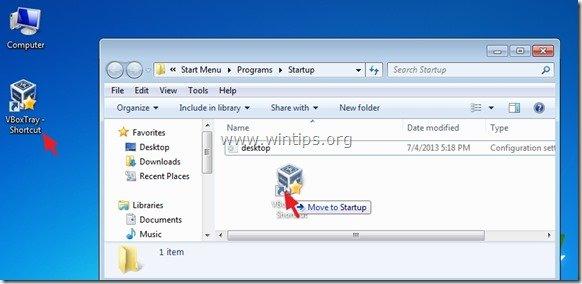
4 Imprensa "... Continuar "para a mensagem de aviso.
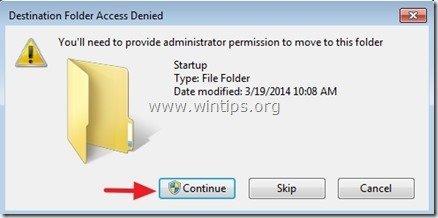
5. Reinicie seu computador e está pronto!
É isso aí!
Diga-me se este guia o ajudou deixando o seu comentário sobre a sua experiência. Por favor, goste e partilhe este guia para ajudar os outros.

Andy Davis
O blog de um administrador de sistema sobre o Windows





